1、首先点击打开ppt软件,点击选择“插入”主选项卡,点击选择“形状”设置选项中的“对话气泡”。
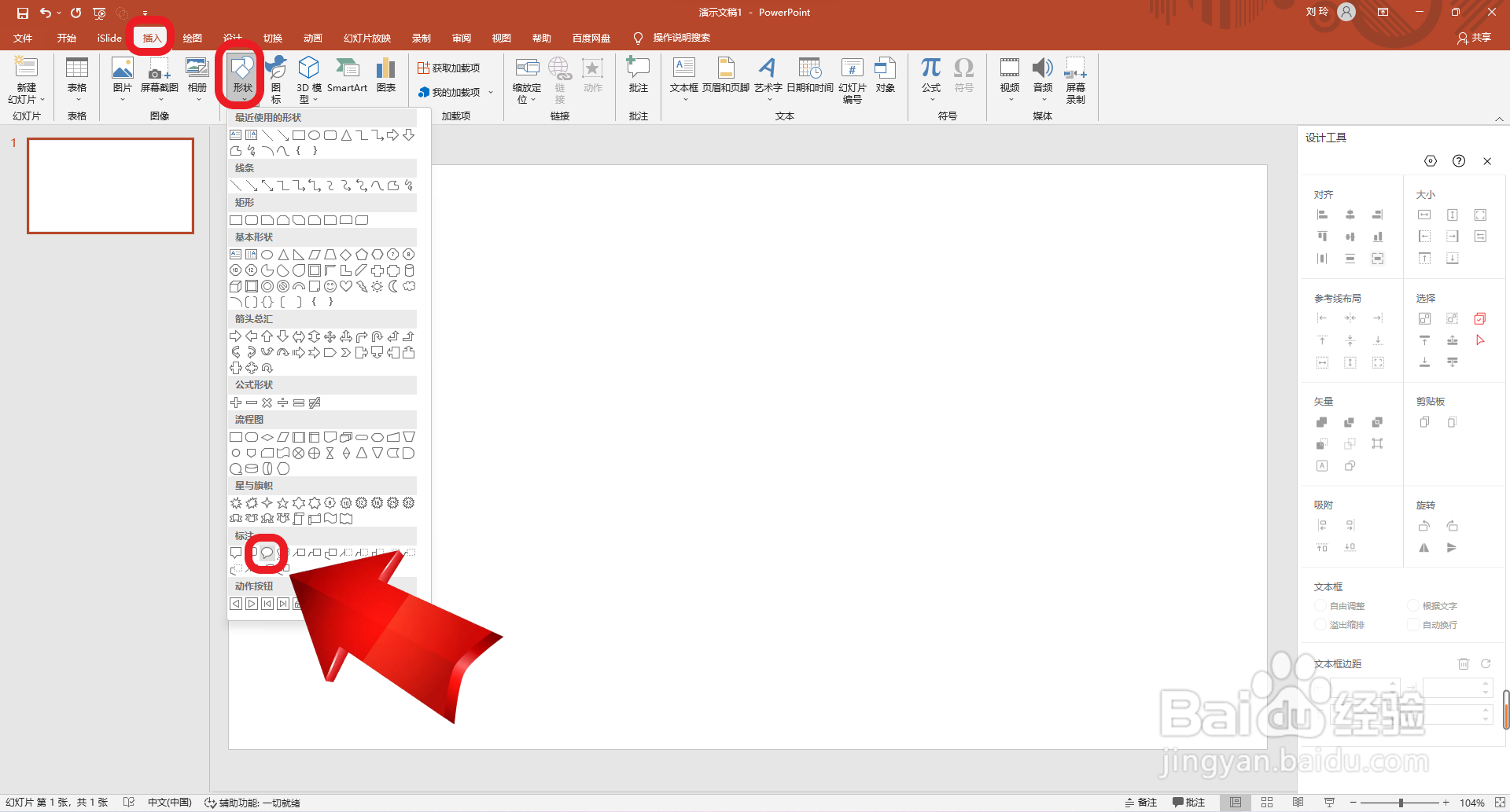
2、然后拖动鼠标绘制一个气泡形状。

3、再复制粘贴 形状,并缩小形状至如图所示样式,再点击“水平翻转”设置选项。
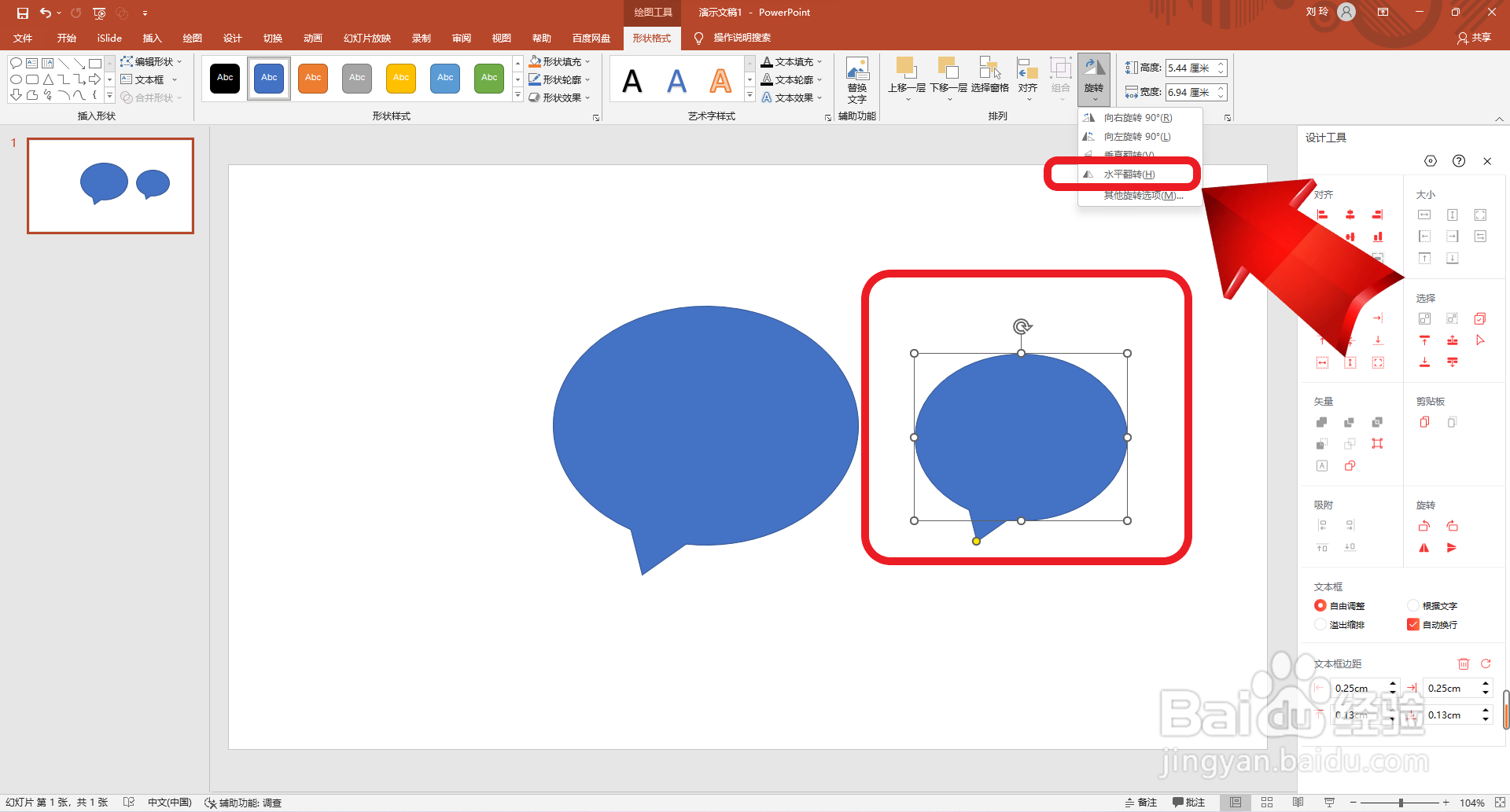
4、接着点击设置小气泡形状的填充颜色为白色,轮廓颜色为黑色,轮廓线条宽度为6磅。
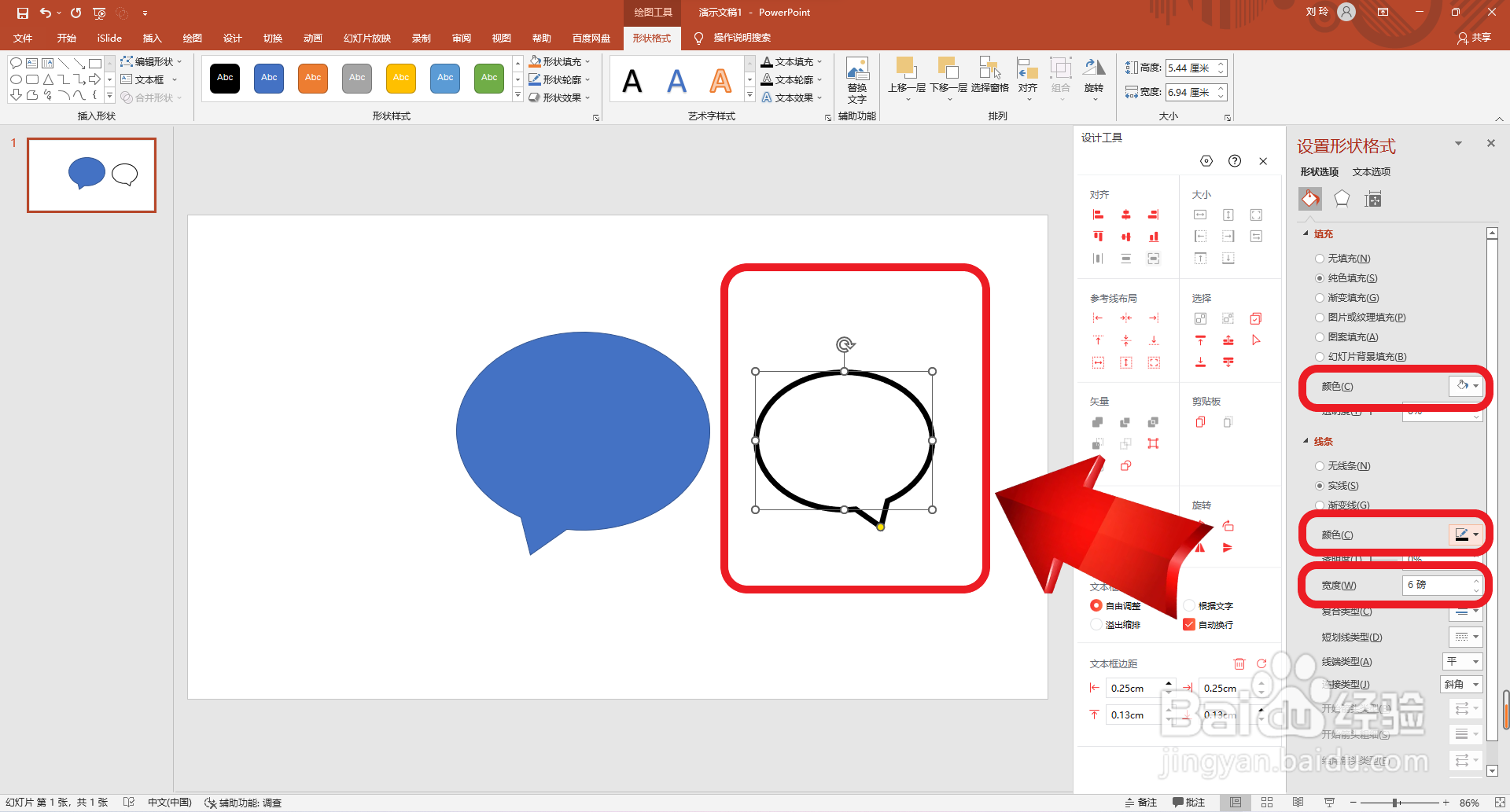
5、再点击设置大气泡形状的填充颜色为浅绿色,轮廓颜色为黑色,轮廓线条宽度为6磅。
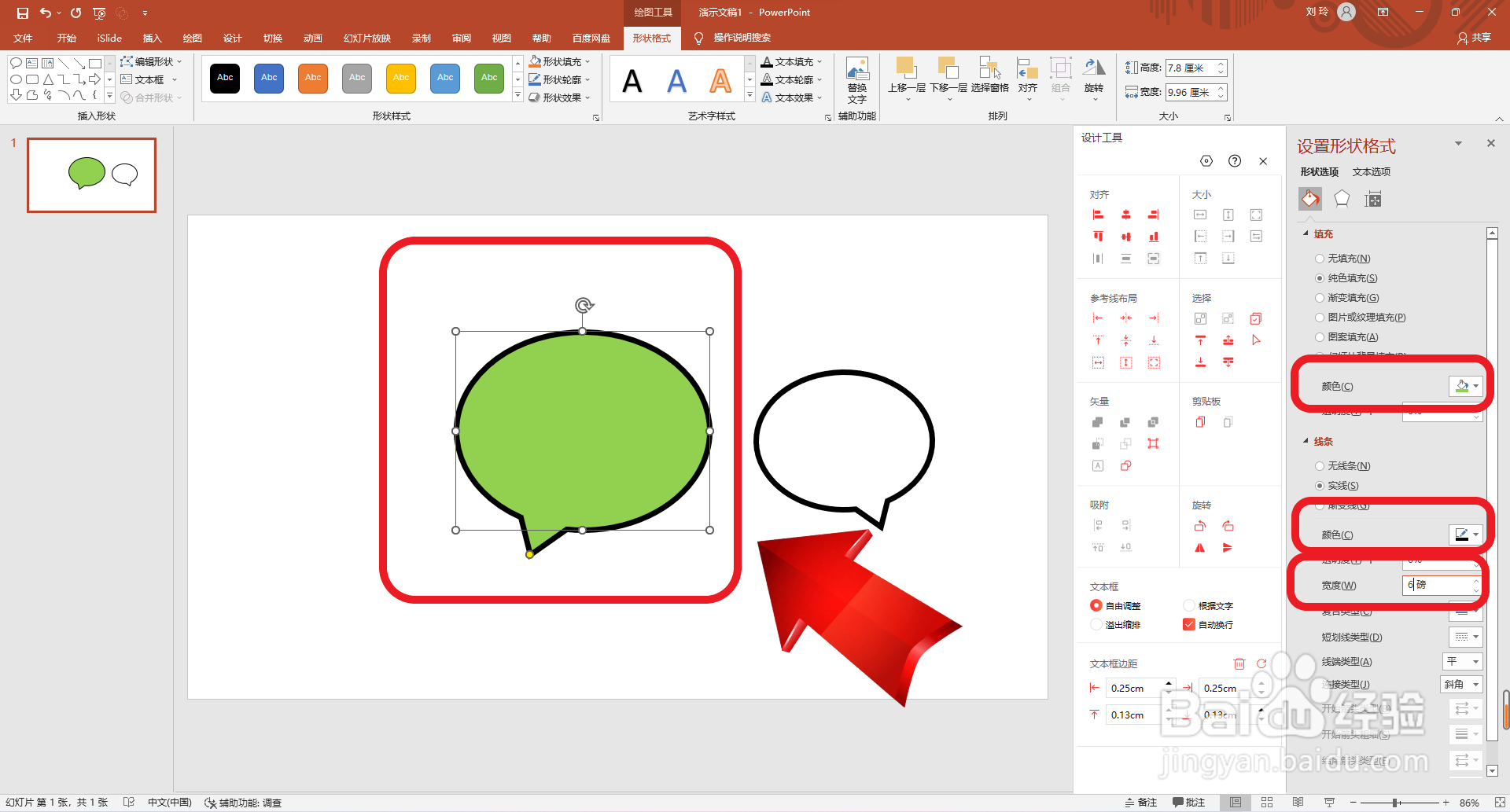
6、接着再移动图形至如图所示样式。
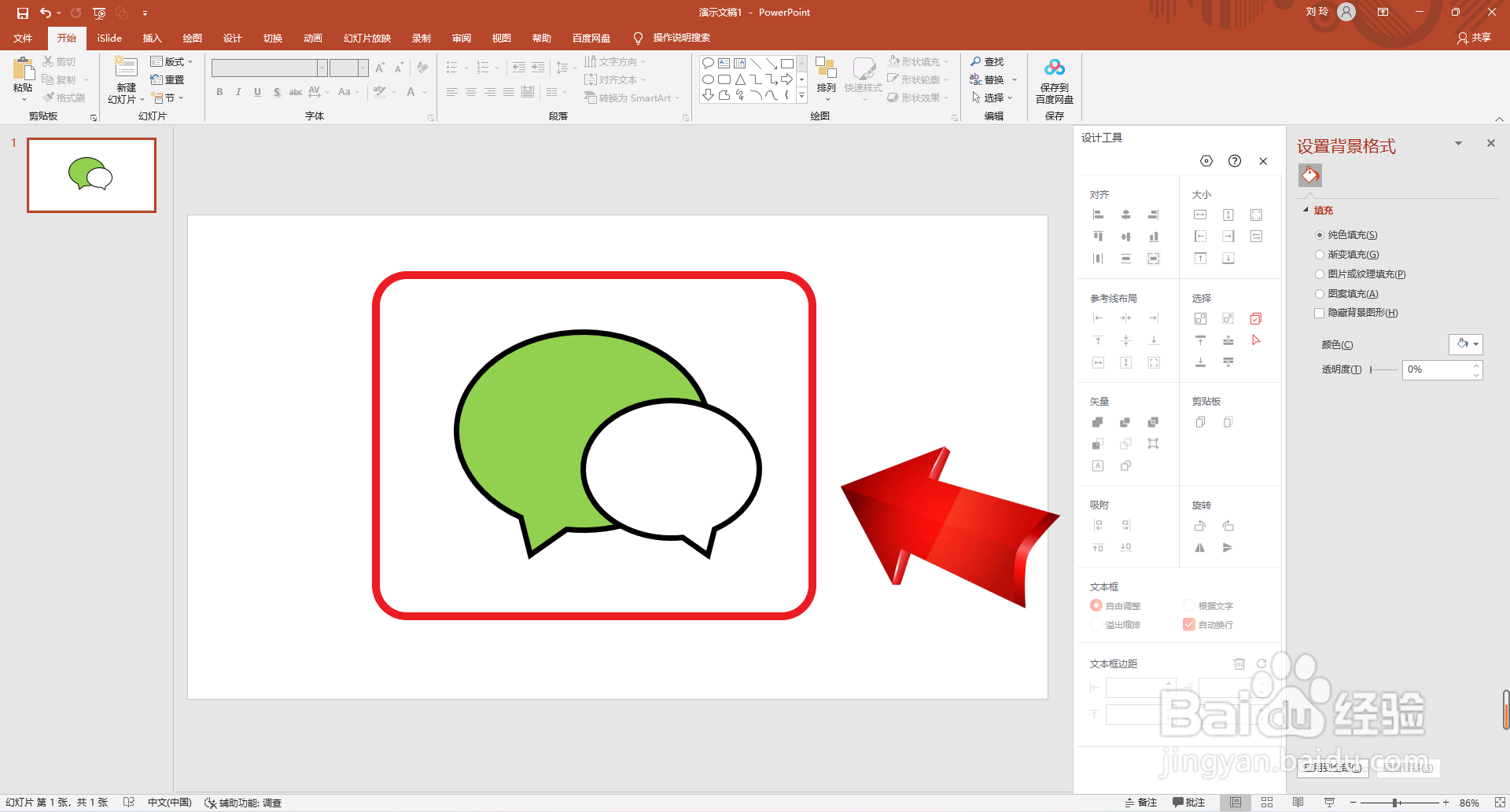
7、然后再点击选择插入“椭圆”形状。
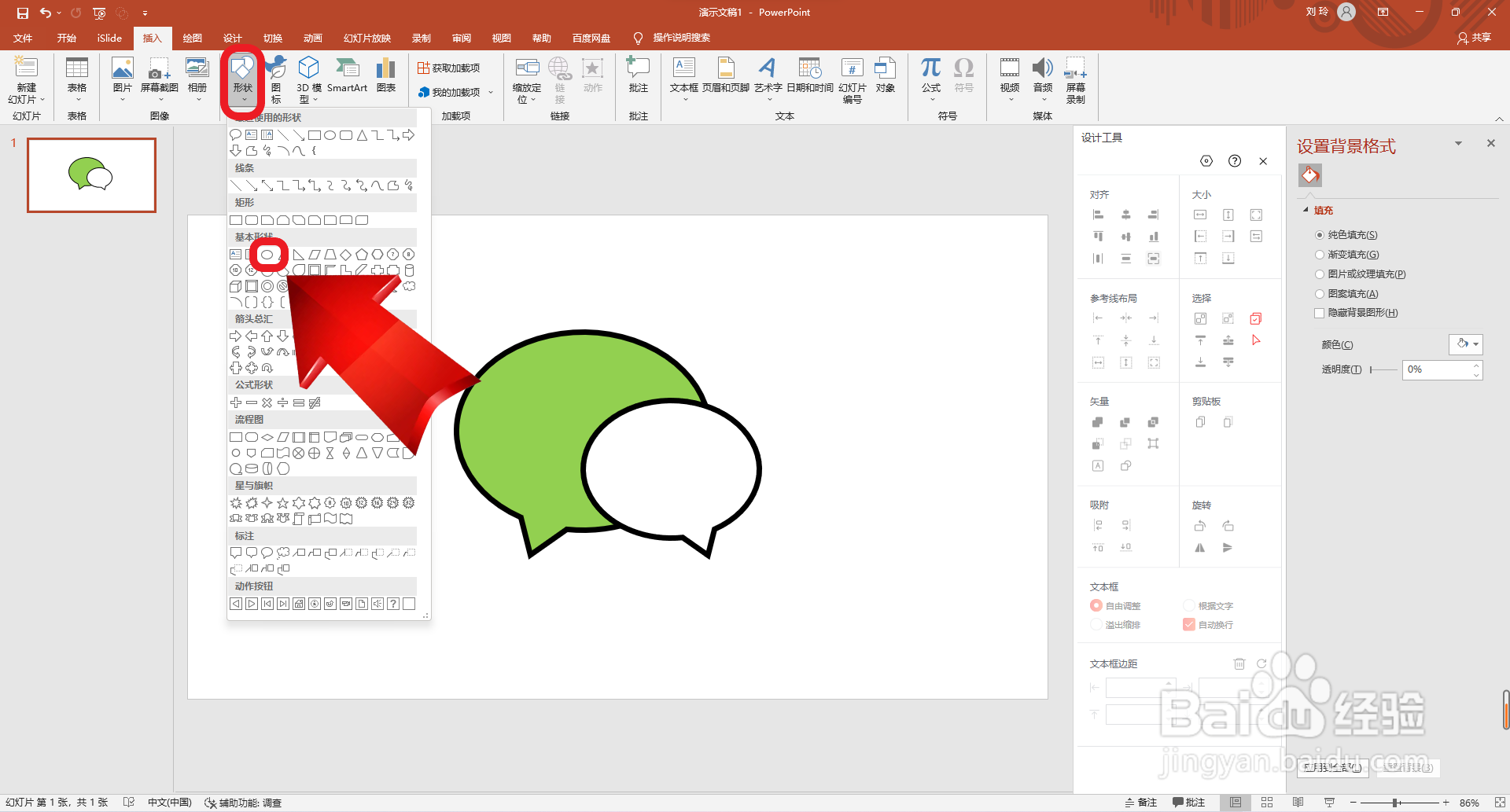
8、接着拖动鼠标绘制一个圆形,并设置填充颜色为黑色。
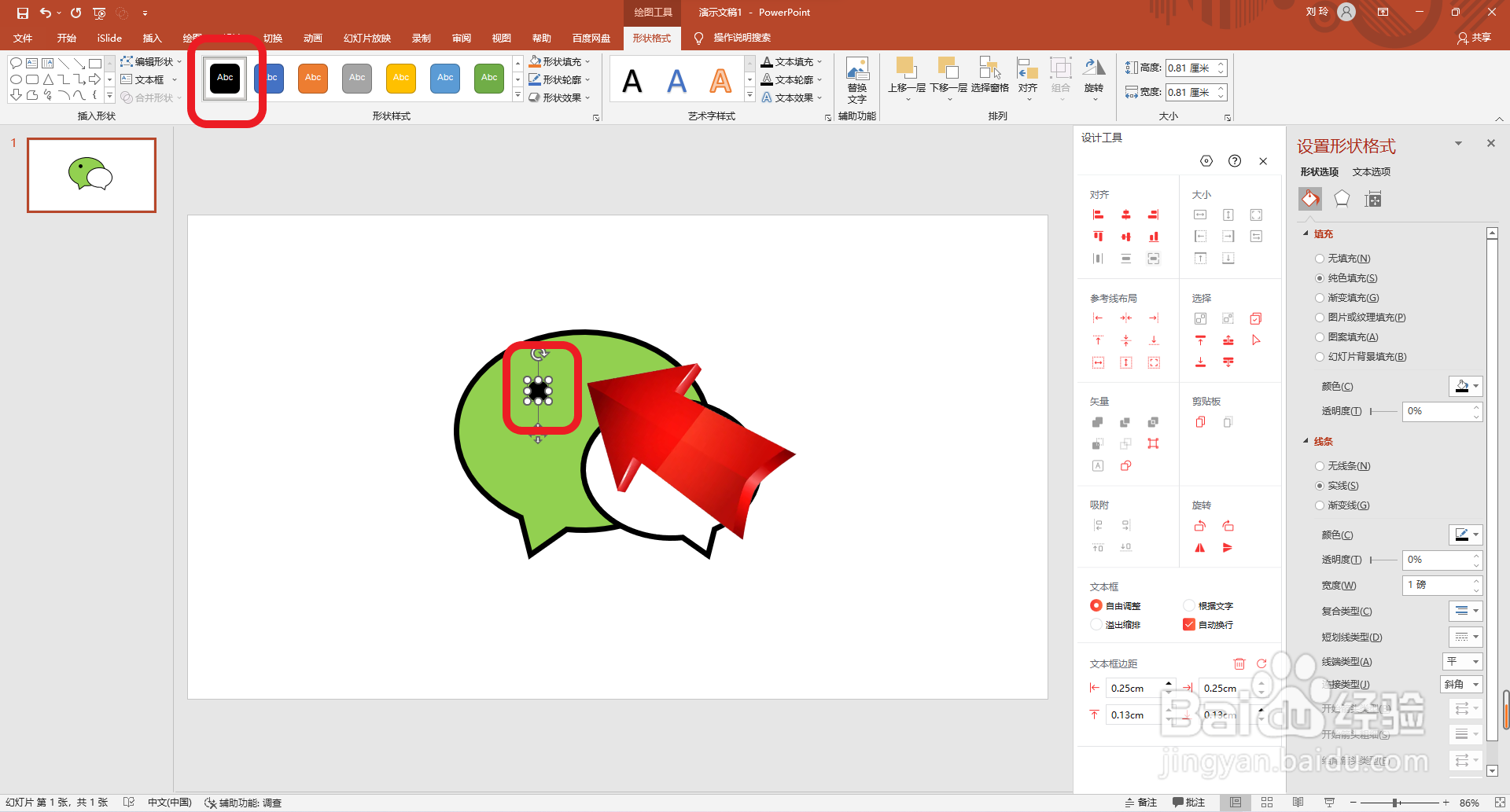
9、最后再复制粘贴3个圆形,排列方式如图所示。这样就画好了。

